本文首发在个人博客;
搭建开发环境
解析和执行PHP脚本,需要安装PHP运行环境;
PHP既可以独立运行,也可以作为Apache的模块运行;本文主要介绍PHP为apache的模块运行。
Apache
获取apache
去官网可获取apache的源码:apache,但没有提供编译后的apache。
我们可以从apache官网上找到第三方打包后的apache,比如说:Apache Lounge:

这里我选择httpd-2.4.51-win64-VS16.zip下载。
下载好之后解压文件,准备好一个文件夹把解压得到的文件放里面。
我就存放在f盘下:F:\PHP\LAMP\apache\Apache24,其中目录结构如下图:
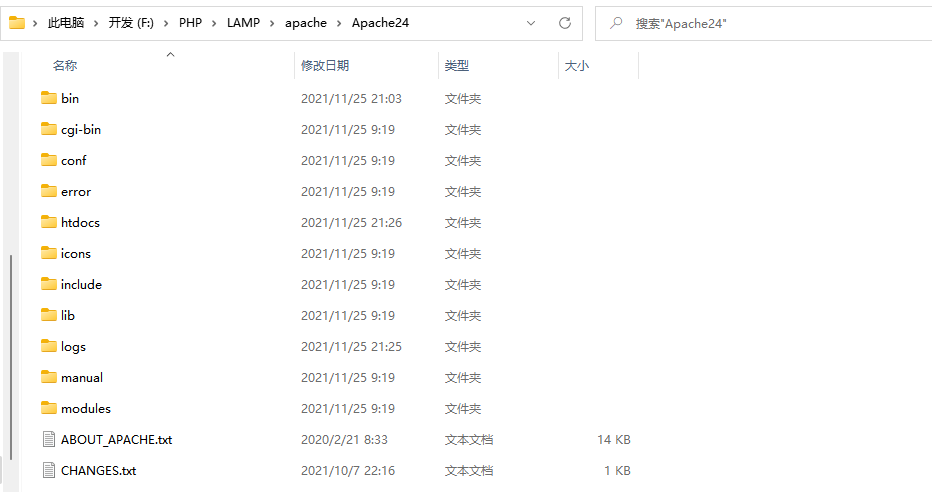
其中:
| 文件夹 | 作用 |
|---|---|
| bin | 存放Apache应用程序 |
| conf | 存放配置文件 |
| htdocs | 默认的网站根目录 |
| modules | 存放模块 |
配置Apache
打开apache配置文件(conf文件夹下的httpd.conf)
在
httpd.conf里,"#" 是注释符
(1)、配置Apache安装路径
把Define SRVROOT "c:/apache24"改为:(大概第37行)
Define SRVROOT "F:/PHP/LAMP/apache/Apache24" # 后面填上你自己的apache路径!
(2)、配置服务器域名
搜索ServerName,找到#ServerName www.example.com:80
因为暂时没有域名,所以取消注释即可(不取消注释之后会报错)。
安装apache
以管理员身份运行cmd,并切换到apache的bin目录之下,输入一下命令进行安装:
httpd -k install -n apacheName
-n之后是apache的名称,任意取。
如果需要卸载:
httpd -k uninstall -n apacheName
启动apache
在安装好apache之后,去bin目录下找到程序ApacheMonitor.exe,双击即可启动。
这是会发现任务栏里会有图标;
可以单击管理程序的开始与停止。
启动之后,打开浏览器,输入http://localhost/即可看到apache已经成功启动。
上面提到过htdocs文件夹是默认的网站根目录,里面有一个index.html文件,上面你看到的页面就是这个文件。
现在你可以随意修改它,并且在浏览器查看效果!
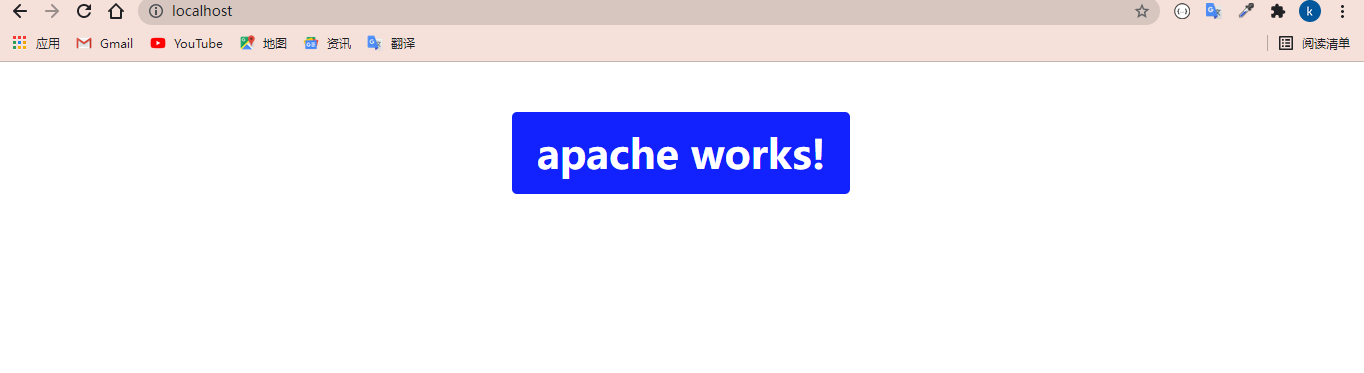
你甚至可以在其它设备的浏览器 通过你的电脑的IP地址 查看效果!
PHP
PHP的优势
- 开源免费
- 跨平台型
- 面向对象
- 支持多种数据库
- 快捷性
语法与使用方式十分接近 本博客框架使用的语言 ejs
尽管PHP的优势现在已经不太明显,但还是有必要学一下;
有利于理解后端的知识,并在学习的过程中掌握更多网络相关的知识,不只是PHP;
获取PHP
你可以去PHP官网找到最新版的PHP。
但是,在下载之前你需要特别注意apache支持的PHP版本;如> 果你下载最新版本的PHP,但是你使用的apache并不支持,就会报错。
还有,PHP官网会提供两种版本的PHP,一个是'Thread Safe'(线程安全)版本,一个是'Non Thread Safe'(非线程安全)版本;
如果你使用apache运行PHP,则必须下载'Thread Safe'(线程安全)版本!
配置
解压下载好的PHP,放进准备好的文件夹,这里我放在f盘:F:\PHP\LAMP\php7.3;文件目录结构如下:

| 文件/目录 | 作用 |
|---|---|
| ext/ | 拓展文件存放 |
| php.exe | PHP程序 |
| php7apache2_4.dll | 用于apache的Dll模块 |
| libssh2.dll | 用于apache的Dll模块 |
PHP配置文件是php.ini,但是默认是没有的,只有php.ini-development和php.ini-production两个示例配置文件。
从名字上来看,很容易理解这两个文件的作用,php.ini-development用于开发阶段,而php.ini-production用于生产阶段。
所以我们暂时使用php.ini-development,新建php.ini文件,将php.ini-development复制一份到php.ini。
注:在
php.ini里,;是注释符。
修改以下:
(1)、搜索extension_dir找到;extension_dir = "ext",修改为
extension_dir = "F:\PHP\LAMP\php7.3\ext"
后面填写你的 php中的ext 所在目录
(2)、查找date.timezone,将;date.timezone,修改为:
date.timezone = UTC
后面填 UTC(世界时)、 PRC (中国时区)或 Asia/Shanghai(上海) 等时区。
在Apache中引用PHP模块
回到apache配置文件,在大约186行,引入PHP模块;
在其中插入以下代码:
LoadModule php7_module "F:/PHP/LAMP/php7.3/php7apache2_4.dll"
<FilesMatch "\.php$">
setHandler application/x-httpd-php
</FilesMatch>
PHPIniDir "F:/PHP/LAMP/php7.3"
LoadFile "F:/PHP/LAMP/php7.3/libssh2.dll"
注意需要将后面的路径换成你自己的!
之后查找dir_module,将
<IfModule dir_module>
DirectoryIndex index.html
</IfModule>
改为:
<IfModule dir_module>
DirectoryIndex index.html index.php
</IfModule>
即,把index.php当做第二默认文件。
点击apache图标,重新启动apache(Restart)。
如果没有报错,即为配置成功!
测试PHP模块
在htdocs目录下新建index.php,删去index.html;
打开index.php,写入:
<?php
echo 'Hello PHP!';
?>
打开浏览器,访问http://localhost/,即可看到运行成功:
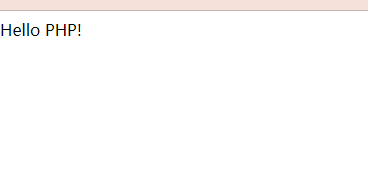
bug解决
the requested operation has failed
造成the requested operation has failed的原因有很多:
- 你使用的apache版本并不支持你使用的PHP版本
简单来讲就是你使用的PHP版本不在 apache支持的PHP版本
这个时候需要去百度你使用的apache版本支持哪个版本的PHP,然后重新安装PHP环境与配置。
例如,我使用的是Apache/2.4.51 (Win64) ,第一次下载的PHP是7.4版本的,报错。之后改用PHP7.3就成功运行。
- 你下载的PHP不是’Thread Safe’(线程安全)版本








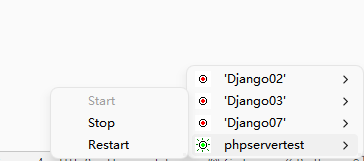














 1万+
1万+











 被折叠的 条评论
为什么被折叠?
被折叠的 条评论
为什么被折叠?








